Hướng dẫn chi tiết cách chỉnh ảnh đẹp mê hoặc với VSCO
VSCO Cam là công cụ chỉnh sửa màu sắc ảnh được ưa chuộng hàng đầu hiện nay. Trong bài viết này, Tripi sẽ chia sẻ với bạn cách sử dụng VSCO một cách chi tiết và hiệu quả nhất, giúp bạn tạo nên những bức ảnh ấn tượng.
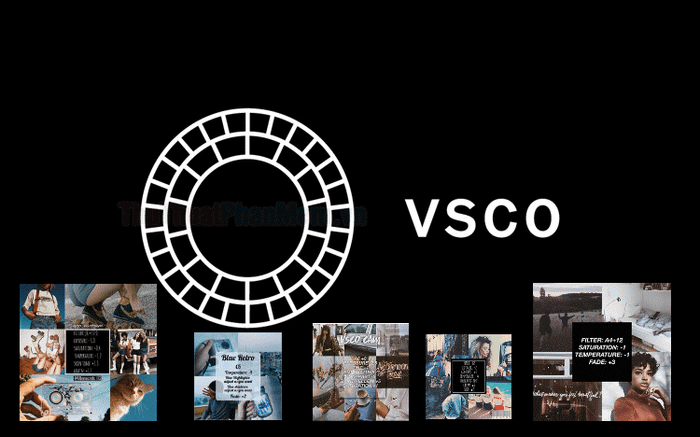
Bước 1: Tải và cài đặt ứng dụng VSCO.
VSCO hiện có cả phiên bản miễn phí và trả phí. Phiên bản trả phí mang đến nhiều bộ lọc màu độc đáo và tính năng chỉnh sửa hình ảnh HSL chuyên sâu. Tuy nhiên, đối với người dùng phổ thông, phiên bản miễn phí vẫn đáp ứng đầy đủ nhu cầu chỉnh sửa cơ bản.
VSCO cho Android: https://play.google.com/store/apps/details?id=com.vsco.cam&hl=vi
VSCO cho IOS: https://apps.apple.com/us/app/vsco-photo-video-editor/id588013838
Bước 2: Sau khi tải ứng dụng về máy, hãy mở ứng dụng và bắt đầu khám phá những tính năng tuyệt vời mà VSCO mang lại.
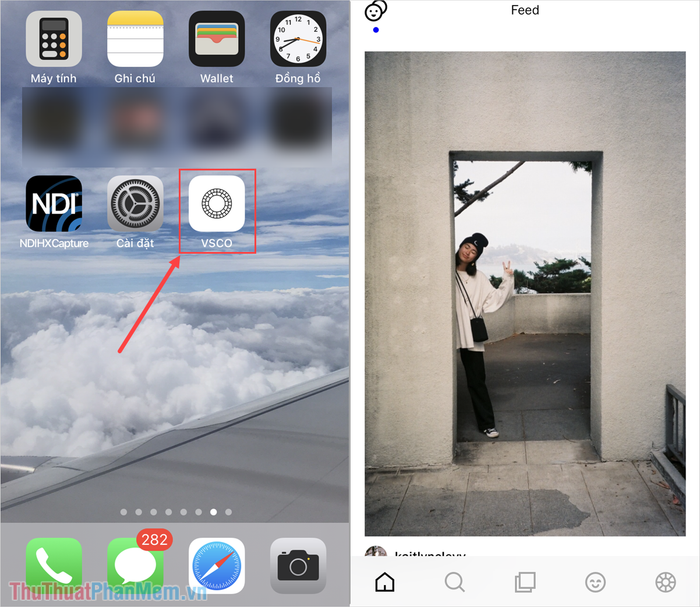
Bước 3: Khác biệt hoàn toàn so với các công cụ chỉnh sửa ảnh thông thường, VSCO mang đến một trải nghiệm độc đáo với giao diện kết hợp mạng xã hội. Bạn có thể chia sẻ những bức ảnh đã chỉnh sửa của mình lên nền tảng này để mọi người cùng chiêm ngưỡng và lan tỏa cảm hứng.
Để bắt đầu chỉnh sửa ảnh trong VSCO, hãy chọn biểu tượng Images (1) và nhấn vào Add (2) để mở thư viện ảnh trên điện thoại. Mặc dù VSCO không hỗ trợ chỉnh sửa nhiều ảnh cùng lúc, bạn vẫn có thể chọn nhiều ảnh một lúc và nhấn Import để thêm chúng vào hệ thống nhanh chóng.
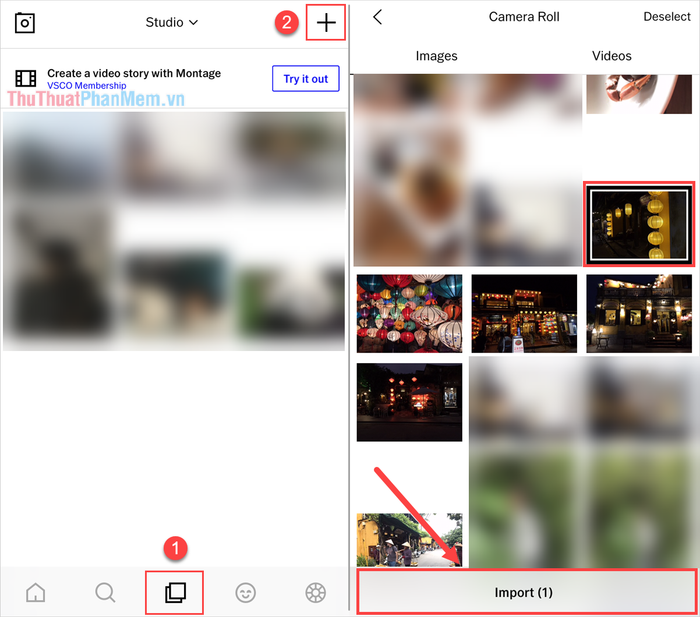
Bước 4: Tiếp theo, chọn bức ảnh bạn muốn chỉnh sửa từ giao diện chính của VSCO và nhấn vào Edit để bắt đầu quá trình biến hóa hình ảnh.
Khi bước vào giao diện chỉnh sửa của VSCO, bạn sẽ được chào đón bởi hàng loạt bộ lọc màu đa dạng. Công việc của bạn lúc này là khám phá và lựa chọn bộ lọc phù hợp với phong cách và thẩm mỹ cá nhân.
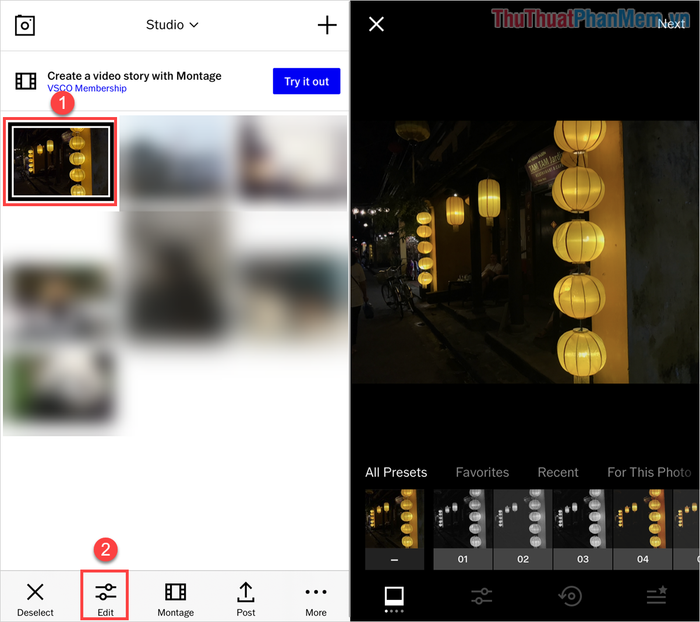
Hệ thống bộ lọc màu của VSCO vô cùng phong phú, đòi hỏi bạn phải dành thời gian thử nghiệm từng bộ lọc để tìm ra sự kết hợp hoàn hảo. Sau khi chọn được bộ lọc ưng ý, bạn có thể điều chỉnh cường độ hiệu ứng bằng thanh Opacity, giúp tạo nên sự hài hòa và độc đáo cho bức ảnh.
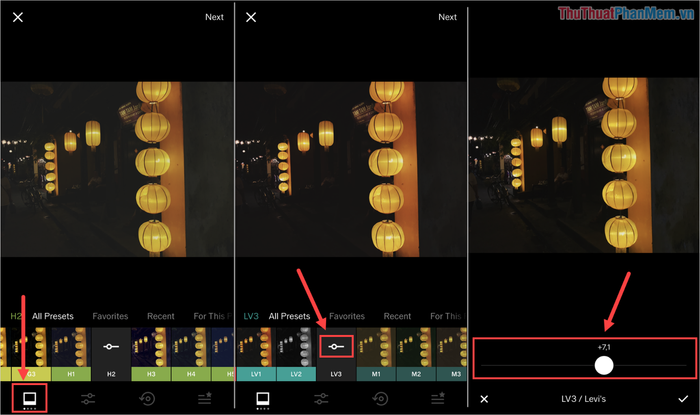
Bước 5: Tiếp theo, hãy nhấn vào biểu tượng Edit để bắt đầu tinh chỉnh hình ảnh. Tại đây, bạn có thể điều chỉnh các thông số cơ bản như những công cụ chỉnh sửa ảnh chuyên nghiệp khác, bao gồm:
- Exposure: Điều chỉnh độ sáng của ảnh
- Contrast: Tăng giảm độ tương phản
- Adjust: Cắt và căn chỉnh khung hình
- Shapen: Làm nét hình ảnh
- Clarity: Tăng độ rõ ràng và chi tiết
- Saturation: Điều chỉnh độ bão hòa màu sắc
- Tone: Cân bằng vùng sáng và tối
- White Balance: Cân bằng trắng để màu sắc chính xác hơn
- Skin Tone: Tinh chỉnh màu da cho khuôn mặt
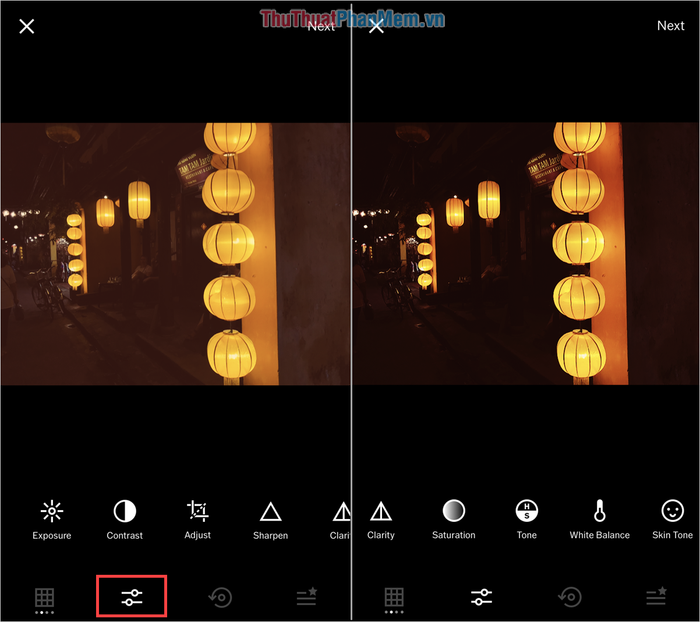
Bước 6: Nếu bạn thực hiện quá nhiều thao tác chỉnh sửa, hãy sử dụng biểu tượng History để xem lại lịch sử chỉnh sửa. Bạn có thể nhấn vào từng mục để so sánh hiệu ứng trước và sau khi chỉnh sửa, giúp bạn dễ dàng điều chỉnh lại nếu cần.
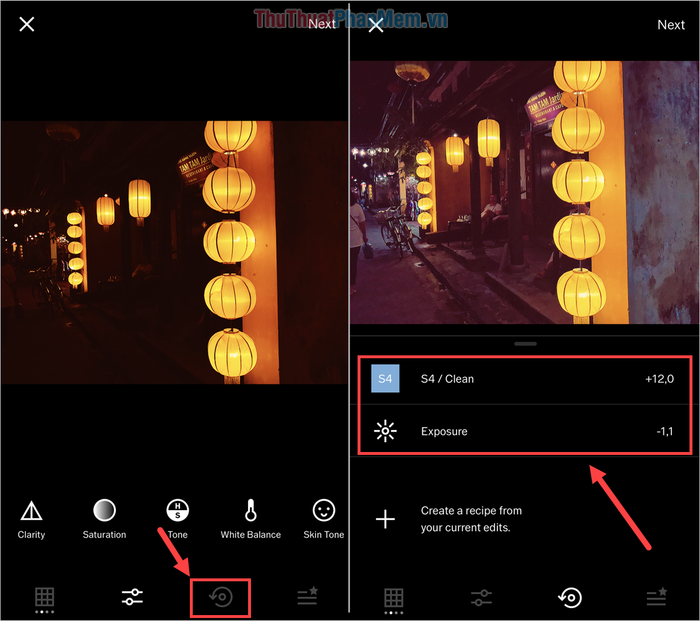
Bước 7: Sau khi hoàn thành quá trình chỉnh sửa, hãy chọn Next (1) và nhấn vào Save to Camera Roll (2) -> Save (3) để lưu ảnh vào thư viện trên điện thoại của bạn.
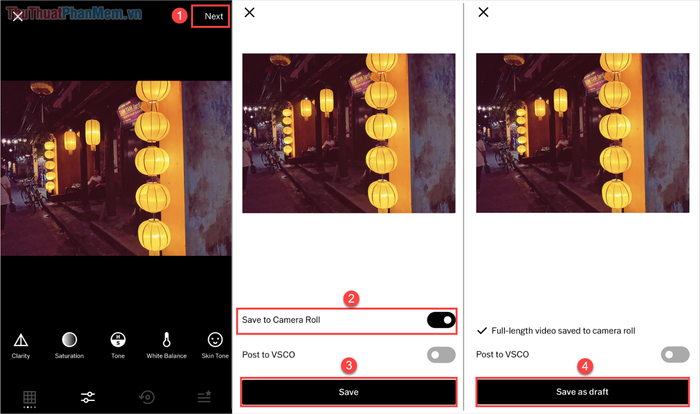
Bạn cũng có thể chọn Save as draft để lưu lại toàn bộ tiến trình chỉnh sửa ảnh trên VSCO. Điều này giúp bạn dễ dàng quay lại và tiếp tục chỉnh sửa từ điểm dừng trước đó bất cứ lúc nào.
Trong bài viết này, Tripi đã chia sẻ chi tiết cách chỉnh sửa ảnh chuyên nghiệp với VSCO. Hy vọng bạn sẽ tạo ra những bức ảnh tuyệt vời và có một ngày tràn đầy cảm hứng!
Có thể bạn quan tâm

14 lợi ích tuyệt vời của mù tạt và cách thưởng thức mà không bị cay nồng

Top 11 máy tính để bàn giá rẻ đáng sở hữu mà bạn nên biết

Hướng dẫn chi tiết cách ghi âm trên điện thoại

Top 5 địa chỉ bán sạc dự phòng chất lượng tại tỉnh Yên Bái

9 Bài văn mẫu tả trận bóng đá ấn tượng nhất dành cho học sinh lớp 6


